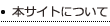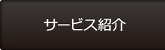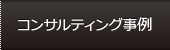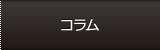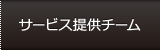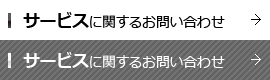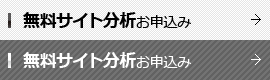ベンチマーク Eメール(Benchmark Email)でのテキストメールの送信方法
投稿者:fswp1311
2017/05/26 22:07
この記事は約3分で読むことができます。
テキストメールとは
テキスト形式のメールのことで、文字コードというコンピュータ上で文字を表示するために各文字に割り当てられたものが元となっています。プレーンテキストと言われることもあります。
テキストメールのメリット
文字情報だけで完結するので、メールの送信に必要な準備は原稿だけです。専門の技術者でなければできないというものではなく、メール送信するまでのハードルが低いことが特徴です。文章を作ることができれば誰でも取り組める方法です。
テキストメールのデメリット
表現として文字の情報のみとなるので文字の色や大きさ、太さを変えたり、画像で視覚的にわかりやすく表現するといったことができません。相手に伝えたいことを表現する手段の選択肢が文字しかないということです。
また、リンククリックの測定ができないということも特徴です。
BENCHMARKを使ったテキストメールの送信方法
BENCHMARKではテキストメールの他にHTMLメールを送信することができます。今回はテキストメールの送信手順についての説明をしていきます。
テキストメール送信の選択
ダッシュボードのメール送信ボタンから通常メール配信をクリックします。
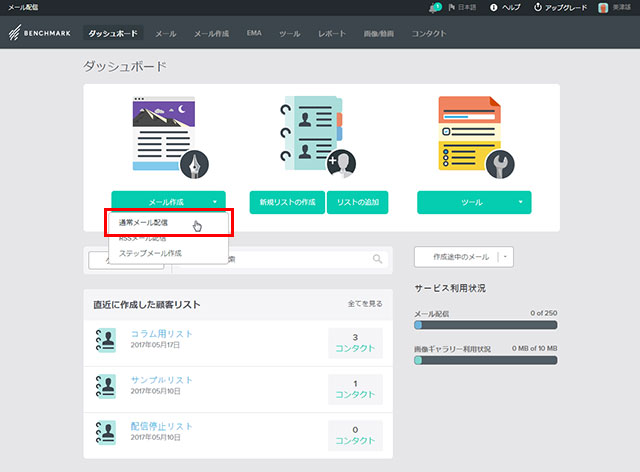
テキストメールの選択をクリックします。
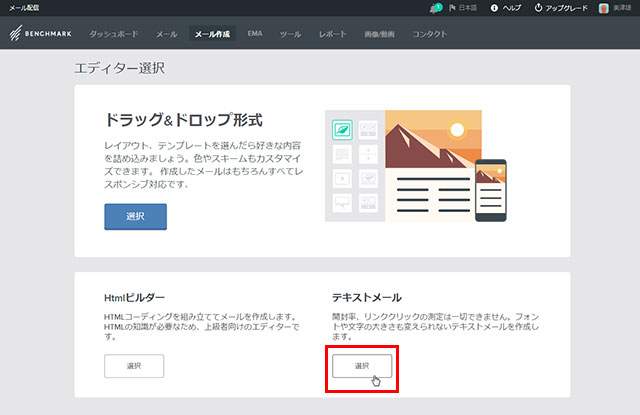
メール概要設定
メールの件名や送信元アドレスなど、必要な設定をします。オプション項目として、SNSとの連携や分析用のオプション、メールが正しく送信されなかった時のためのWebページの作成など多様なものが用意されています。
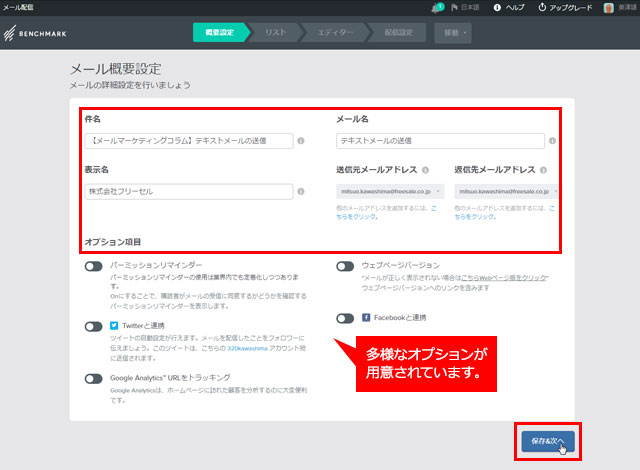
顧客リストの選択
メールを送りたいリストをチェックし、次に進みます。
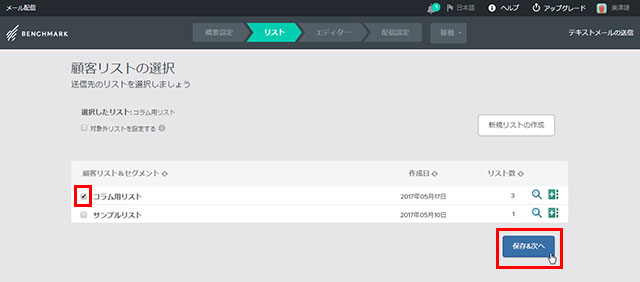
メール本文の作成
送信したいリストに対してのメッセージを作成します。
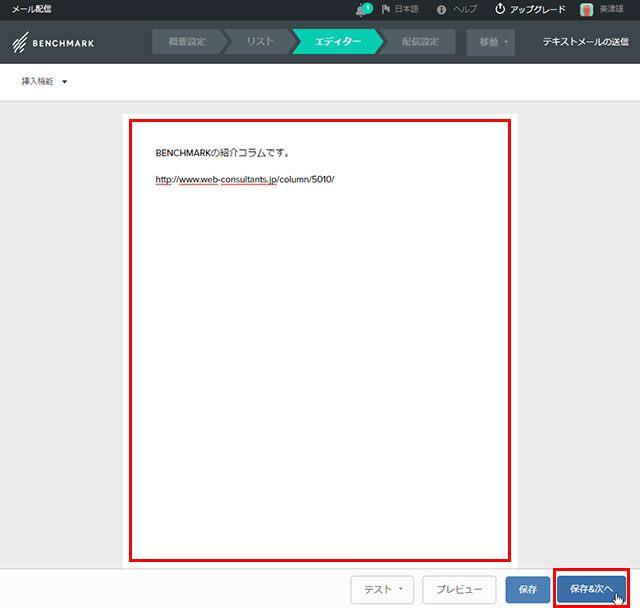
配信スケジュールの設定と送信
いつ配信するかのスケジュールを設定できます。配信予約をする場合は日時を指定できます。
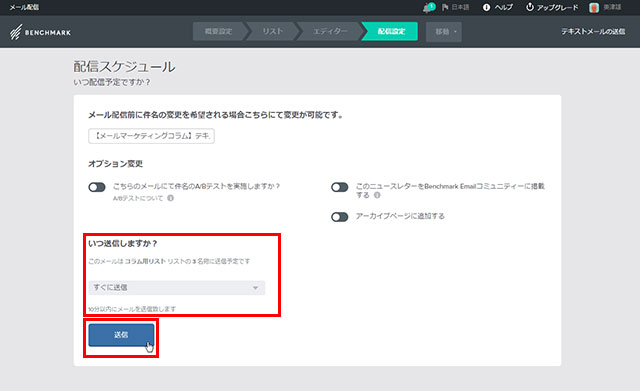
送信設定完了
送信設定完了後の画面です。メールが配信されるには少し時間がかかることもあるようです。配信したメールのレポートがみれるので、配信してある程度時間が経ったら配信結果をみてみましょう。
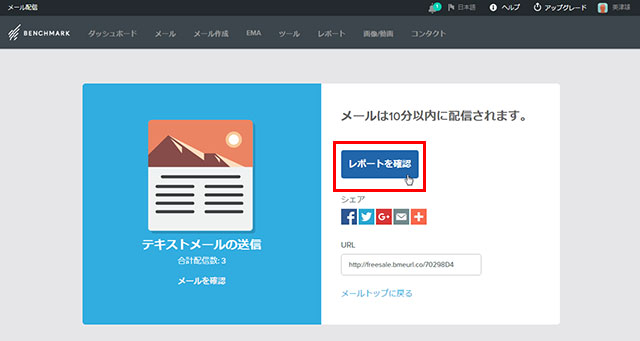
メールレポートサマリー
メール開封数やエラー件数、未開封数、配信停止、メール転送数、SNSでのシェア、エリア別の開封などの状況が確認できます。
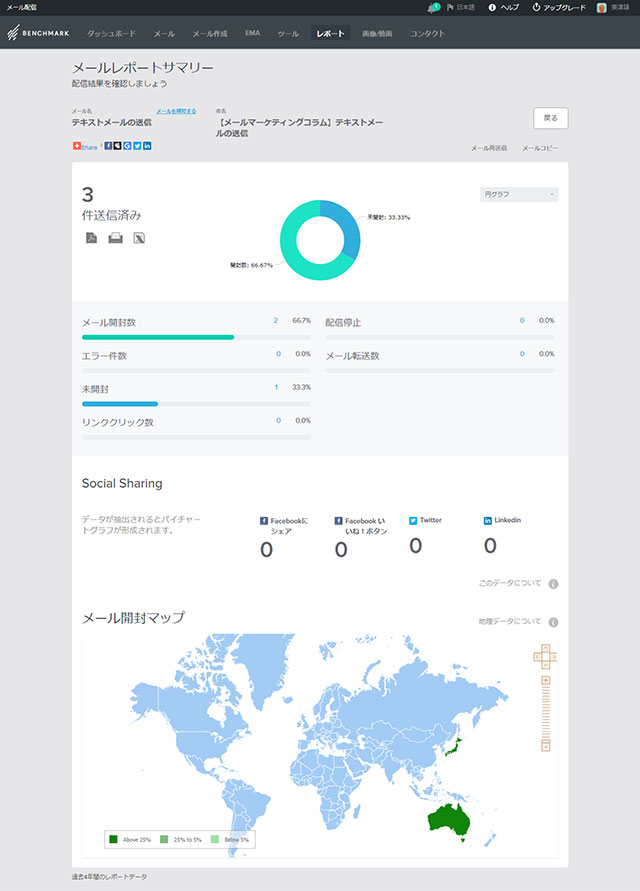
配信されたメールの確認
作成したメール本文の下に、配信停止のリンクや送信元の住所などの情報が記載されます。これは特定電子メールの送信の適正化等に関する法律上必要な内容になります。
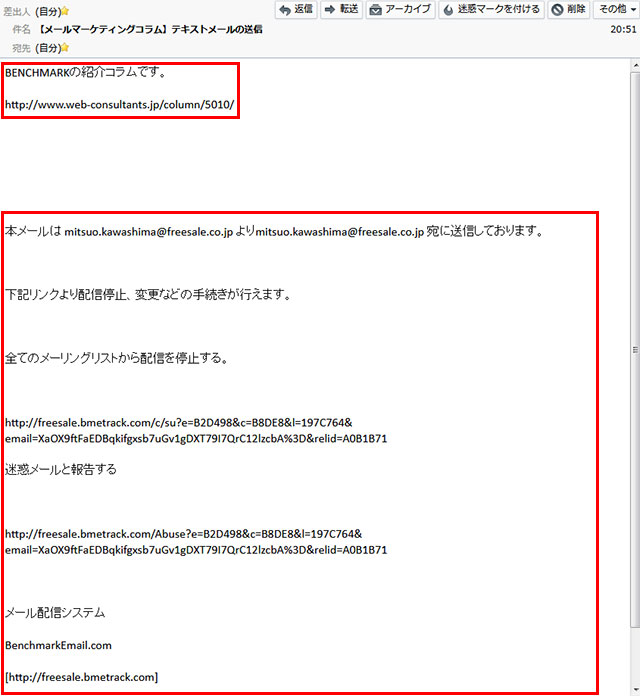
テキストメール送信のまとめ
送信したいリストを作っていれば、後はメールの件名や本文を用意するだけで一斉にメール配信をすることができます。普段お使いのメーラー感覚で特別な技術も必要ありません。
マーケターはもちろんですが、専門のマーケターがいない規模の企業であってもメールを使ったマーケティング活動ができますので、一度ご自身で体験してみてはいかがでしょうか。
ベンチマークメールについての記事一覧
【編集担当:河島】